Cómo solucionar el error pantalla azul driver Power State Failure en Windows 10
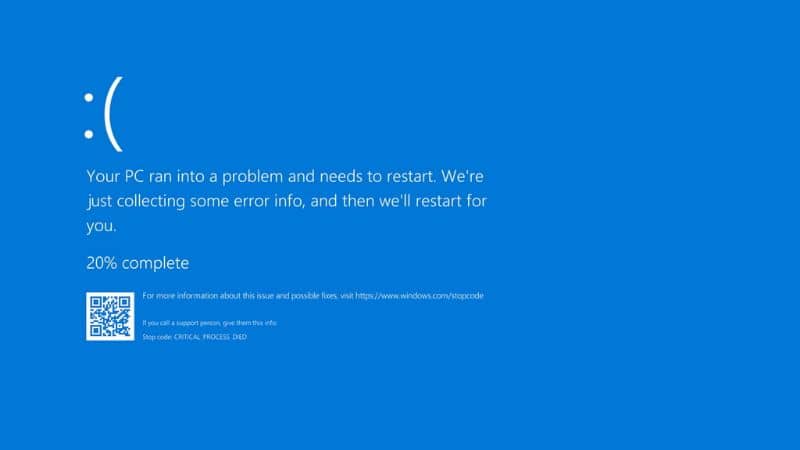
Ha tenido problemas relacionados con el error Power State Failure, entonces tiene que ver la siguiente guía en la que hablaremos de Cómo solucionar el error pantalla azul driver Power State Failure en Windows 10, algo que muy posiblemente le será útil en el caso de que se esté presentando este problema de manera constante.
El problema Power State Failure es relativamente recurrente, además existen variadas medidas que podemos emplear para evitar que aparezca. A continuación le presentaremos algunos de los mejores métodos con los cuales es posible solucionar este molesto inconveniente
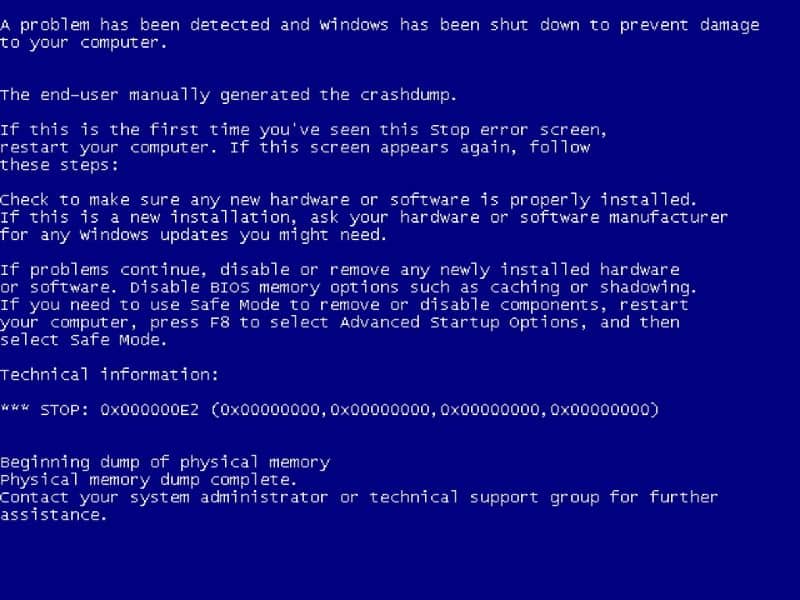
Cómo solucionar el error pantalla azul driver Power State Failure en Windows 10
Como señalábamos anteriormente este problema puede deberse a diversas causas por ende existen varias optativas con las que es posible solucionar el error si se presenta de manera constante. Lea la siguiente guía en la que señalaremos posibles métodos para solventar este molesto problema.
Activar el inicio rápido
Una de las posibles causas de la falla se presenta cuando existen problemas de configuración en relación a las opciones de energía presentes en el sistema operativo Windows. Esto es especialmente común en sistemas portátiles, como es el caso de una laptop Tablet, etcétera.
Por fortuna en la mayoría de ocasiones puede solventarse el error Power State Failure muy fácilmente tan sólo cambiando ciertas configuraciones en el panel de control:
- Lo primero que debe hacer es dirigirse “Panel de control”, por acceder a él presionando sobre el botón de inicio y buscando por su nombre.
- Una vez esté dentro de las opciones de configuración del sistema en el “Panel de control” deberá ir al apartado “Hardware y sonido”, posteriormente localice la función “Opciones de energía”. Si no encuentra la opción de esta manera, tan sólo busque “Opciones de energía” dentro del panel de control.
- Cuando se encuentre dentro de estas opciones, deberá buscar la pestaña “Elegir el comportamiento de los botones de inicio/apagado”, ahora de clic sobre dicha opción.
- Se mostrará una nueva pantalla en la que encontrará varias configuraciones, debe presionar sobre “Cambiar la configuración actualmente no disponible”.
- Percátese de que esté habilitada la opción “Activar inicio rápido”, en el caso de que no actívela y presione sobre la opción “Guardar cambios”.
Ten en cuenta que también puedes activar o desactivar el inicio rápido de Windows 10 con Regedit, una opción a considerar en el caso de que tengas problemas con el método mostrado antes.
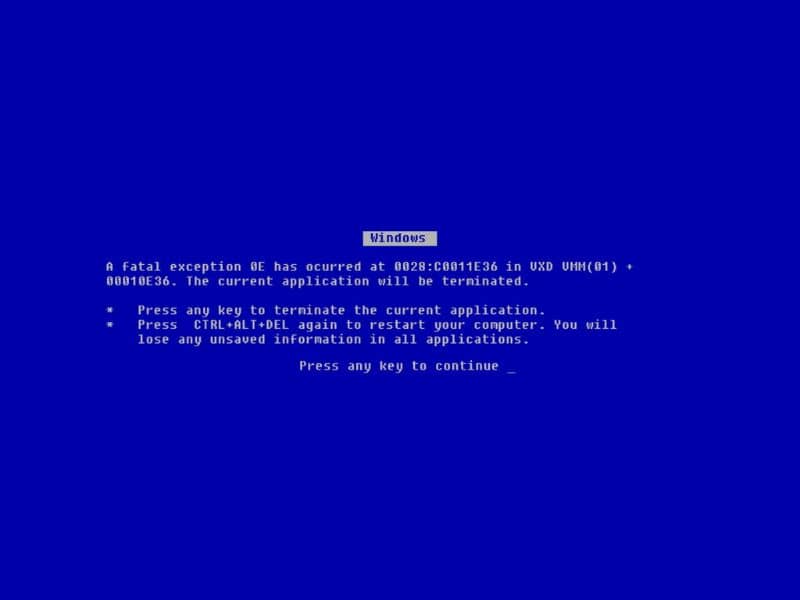
Modificar las opciones de energía
Como señalamos anteriormente, muchas veces los problemas con el error Power State Failure se relacionan a fallas de energía. En base a esto podemos abrir las opciones de plan de energía en Windows 10 y modificar aspectos relacionados a la administración de la energía en nuestro sistema.
Haciendo algunas modificaciones en la configuración es posible recuperar en la mayoría de ocasiones el correcto funcionamiento de nuestro dispositivo. Lea la siguiente guía para aplicar esta configuración:
- Diríjase al “Panel de control” y presione sobre “Opciones de energía”, en el caso de que no la encuentre, tan sólo realice una búsqueda en la parte superior derecha de la pantalla.
- Se mostrará los planes de energía, selecciona aquel que esté actualmente en uso y presione sobre la opción “Cambiar la configuración del plan”.
- En la siguiente pantalla deberá hacer clic sobre la opción “Cambiar la configuración avanzada de energía”. Se mostrarán todas las opciones disponibles, ubique la opción suspender y de clic sobre el símbolo de más (+).
- Presione sobre la opción “Suspender tras” y percátese de que esté seleccionada la configuración “Nunca”. De esta manera el sistema no entrará en el estado de suspensión, lo que muchas ocasiones es el causante del problema.
Por otra parte, existen muchos errores comunes que causan la pantalla azul. Uno de ellos es el error pantalla azul UNMOUNTABLE BOOT VOLUME, que también se puede solucionar con gran facilidad. Tan solo debes seguir las instrucciones de nuestras guías para dar con las soluciones que buscas.